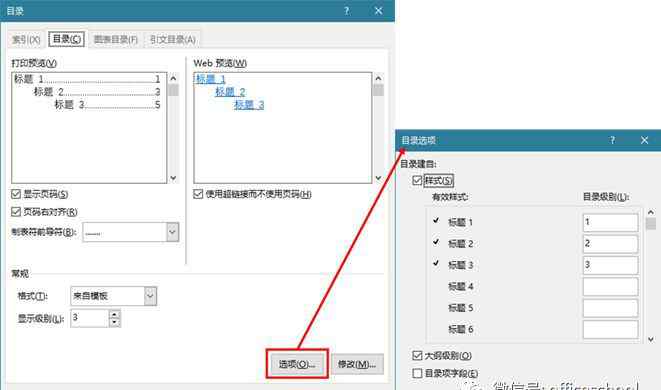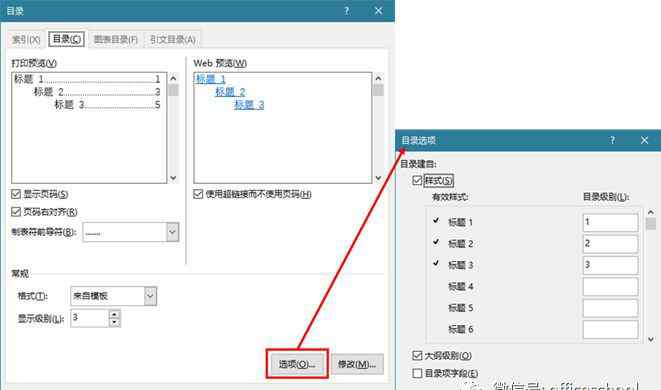现在每个人都有写论文的要求,投稿的时候也有对论文格式的要求。所谓的格式都有固定的模板可以参考,只是比较繁琐,细致入微。那么,如何快速生成这些格式呢?我们一介绍,今天就讲解“毕业论文目录的快速生成和设置页眉页脚的步骤和方法”。论文完成后,我们通常需要排版和查重。想和大家分享一些毕业论文目录的快速制作方法,希望对你的论文排版有所帮助。
方法:首先为各级标题设置大纲级别,然后使用word自动生成目录。
要设置大纲级别:

首先选择论文全文(Ctrl+A),右键单击段落-大纲级别-文本。
然后选择第一个1级标题,右键单击段落-大纲级别-1级。
选中刚才的一级标题,双击格式刷,再刷一遍其他所有一级标题。

二级和三级职称等等。
设置级别,插入-引用-索引和目录-目录。检查页码显示的所有位置,向右对齐,并使用超链接。你的头衔有几级?在显示级别选择几个。当然可以。

当然还有第二种方法:在教务处网站上找到论文格式模板,将自己的论文复制粘贴到TXT中,然后复制粘贴标题、摘要等。分别进入格式模板,在每个模板的右下角选择“匹配目标格式”,然后稍微更改脚注引用。
毕业论文页眉页脚的设置方法
毕业论文封面不要求页眉页脚。其他页面应该有页脚页码。中文标题页和英文标题页以及目录页码应与文本页码分开。正文的第一页,页码应为1。
方法:
Word2003页眉和页脚设置步骤:

(1)将光标移动到第一页的末尾,然后插入-分隔符-分节符-下一页。
(2)查看-页眉和页脚-将光标移动到第二页的页眉-然后会弹出页眉和页脚工具栏-点击“链接到上一节”按钮(功能是取消与上一节页眉的关联。然后在第二页输入页眉。这允许封面没有页眉,而所有其他页面都有页眉。)
(3)将光标移动到第二页的页脚——点击“链接到上一页”(取消与上一节页脚的关联)。
(4)表头只处理封面。页脚应分别处理封面、中文标题页、英文标题页和目录页。(他们都在上一页——下一页的末尾插入分隔符,然后在页脚取消“链接到上一页”。)
(5)在正文的第一页,单击页眉和页脚工具栏上的插入页码,然后在页眉和页脚工具栏上选择设置页码格式-起始页码-1-确定。
1.《毕业论文目录怎么做 毕业论文目录快速生成以及页眉页脚设置步骤方法》援引自互联网,旨在传递更多网络信息知识,仅代表作者本人观点,与本网站无关,侵删请联系页脚下方联系方式。
2.《毕业论文目录怎么做 毕业论文目录快速生成以及页眉页脚设置步骤方法》仅供读者参考,本网站未对该内容进行证实,对其原创性、真实性、完整性、及时性不作任何保证。
3.文章转载时请保留本站内容来源地址,https://www.lu-xu.com/jiaoyu/1151400.html